아이폰 사진을 안전하게 관리하고 복구하는 모든 방법
by 오준희 업데이트 시간 2025-04-09 / 업데이트 대상 iPhone Tips
아이폰으로 촬영한 소중한 순간들은 일상의 중요한 추억인데요, 저장 공간 부족이나 실수로 인한 삭제 등 여러 이유로 이런 소중한 사진들을 잃어버리는 경우가 종종 발생합니다. 특히 아이폰의 뛰어난 카메라 성능 덕분에 별도의 카메라 없이 아이폰 하나로만 모든 순간을 담아내는 아이폰 유저들은 많지만 한순간의 실수로 중요한 사진 파일이 삭제되었을 때 당황하지 않도록, 이 글에서는 아이폰 사진을 효율적으로 관리하고 안전하게 백업하는 방법부터 만약의 상황에 대비한 복구 방법까지 모든 과정을 자세히 알아보도록 하겠습니다.
- 파트 1: 아이폰 사진 관리의 기본 원칙 알아보기
- 파트 2: 아이폰 사진 백업 필수 방법 3가지
- 파트 3: 실수로 삭제한 아이폰 사진 복구하기
- 파트 4: 아이폰 사진 관리 꿀팁
- 파트 5: 아이폰 사진 관련 자주 묻는 질문
파트 1: 아이폰 사진 관리의 기본 원칙 알아보기
아이폰 사진 앱은 단순한 저장소가 아니라 여러 기능을 갖춘 똑똑한 관리 도구입니다. 촬영한 모든 사진은 '모든 사진' 폴더에 시간순으로 자동 정리되며, 인공지능 기능으로 인물, 장소, 기억 등 다양한 카테고리로 알아서 분류해주니 편리하게 활용할 수 있는 만큼 아이폰 사진의 기본 기능들을 잘 활용하면 수천 장의 사진도 쉽게 관리할 수 있으니 아래 내용을 참고하여 사진 관리를 시작해보세요.
1. iCloud 사진 라이브러리 설정 하는 방법
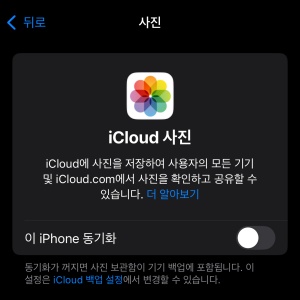
- 설정 앱 열기 > 애플 ID 탭 하기 > iCloud 선택 > 사진 탭 하기 > iCloud 사진 활성화하기
2. 저장 공간 최적화 관리 꿀팁
아이폰 사진이 많아질수록 저장 공간 관리는 더욱 중요하죠. 다음은 사진 앨범 공간을 효율적으로 관리하는 팁입니다.
- 일반 사진보다 용량이 큰 라이브 포토 기능을 선택적으로 사용하기
- 사진 앱의 '중복된 항목' 카테고리를 활용해 중복 사진 정리하기
- HDR 원본 사진 보관 설정 끄기
- 불필요한 스크린샷과 다운로드 이미지 정기적으로 정리하기
파트 2: 아이폰 사진 백업 필수 방법 3가지
아이폰 사진을 안전하게 보관하려면 여러 방법으로 백업해두는 것이 중요합니다. 이번 파트에서는 효과적인 세 가지 백업 방법을 자세히 알려 드리겠습니다.
1. iCloud를 이용한 자동 백업방법
iCloud 백업은 설정만 해두면 자동으로 백업이 이루어진다는 점은 장점이지만 무료 저장 공간이 5GB로 제한적이기 때문에 대용량의 아이폰 사진을 저장하기에는 유료 플랜이 필요할 수 있습니다.
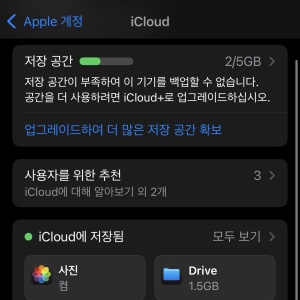
- 설정 > 유저 네임 > iCloud > 사진 > iCloud 사진 활성화
2. iTunes 및 Finder를 활용한 컴퓨터 백업방법
이 방법은 무료로 활용 가능한 방법으로 인터넷 연결 없이도 백업이 가능하며 대용량 아이폰 사진도 저장 공간의 제약 없이 백업할 수 있습니다. 다만 정기적으로 수동 백업을 해야 한다는 점이 번거로울 수 있습니다.
Mac의 경우
아이폰을 컴퓨터에 연결하고 Finder 실행 > 기기 선택 > 이 Mac에 백업 선택하기
Windows PC의 경우
iTunes 실행 > 기기 아이콘 클릭 > '이 컴퓨터에 백업' 선택 > '지금 백업' 버튼을 클릭하여 백업 시작하기
3. Google 포토 등 타 클라우드 서비스 활용하기
iCloud 외에도 다양한 클라우드 서비스를 활용해 아이폰 사진을 백업할 수 있습니다. Google 포토의 경우 약간의 화질 손실은 있지만 무제한으로 사진을 저장할 수 있는 옵션을 제공하여 비용 부담 없이 많은 양의 아이폰 사진을 백업할 수 있습니다.
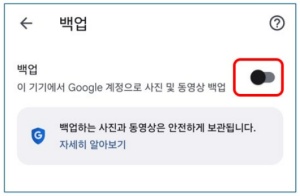
1) Google 포토 > 구글 계정으로 로그인 > 자동 백업 설정하기
2) Dropbox, OneDrive 등 > 각 앱을 설치하고 백업 설정 활성화하기
파트 3: 실수로 삭제한 아이폰 사진 복구하기
아이폰 사진을 실수로 삭제했더라도 이번 파트에서 알려드리는 여러 방법을 통해 삭제된 사진을 복구할 수 있으니 혹시 사진이 사라졌다면 아래의 내용을 확인해보세요.
1. '최근 삭제된 항목' 폴더 확인
아이폰 사진 앱에는 '최근 삭제된 항목'이라는 폴더가 있어 삭제된 사진들이 30일 동안 보관됩니다. 실수로 삭제한 사진은 이 폴더에서 쉽게 복구할 수 있습니다.
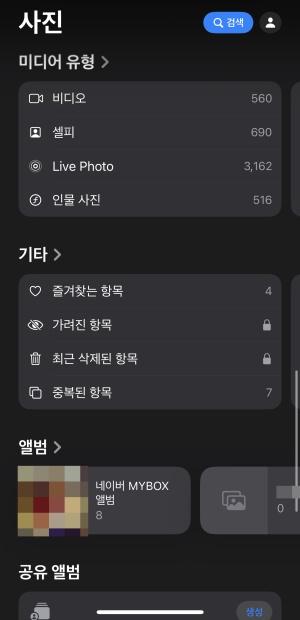
1) 사진 앱 열기 > 하단 '앨범' 탭 선택 > 스크롤하여 '최근 삭제된 항목' 폴더 찾기
2) 복구할 아이폰 사진 선택 > '복구' 버튼 탭 하기
2. iCloud 백업에서 사진 복원하는 방법
iCloud에 백업을 해 두었다면 아이폰을 초기화한 후 백업에서 복원하는 방법으로 삭제된 아이폰 사진을 복구할 수 있지만, 이 방법은 사진만 복구하는 방법이 아닌 전체 기기를 복원하는 방식이므로 백업 이후의 다른 데이터도 함께 삭제될 수 있다는 점을 유의하세요.
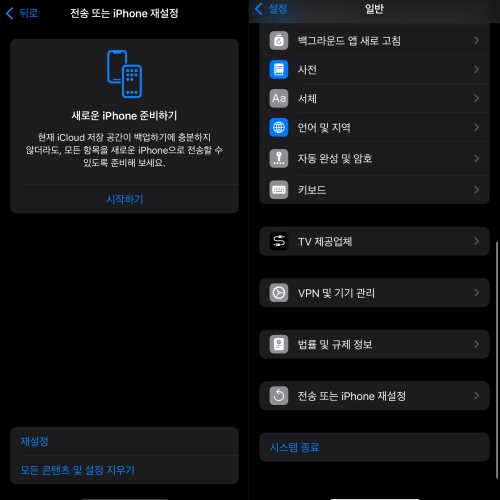
1) 설정 > 일반 > 재설정 > 모든 콘텐츠 및 설정 지우기
2) 기기가 재시작 되면 초기 설정 과정에서 'iCloud 백업에서 복원' 선택
3) 가장 최근 백업을 선택하여 복원 진행하기
3. Tenorshare iCareFone으로 직접 복구하는 방법
아이폰에서 사진을 삭제한지 30일이 지났거나 백업이 없는 상황이라면 어떻게 사진을 복구해야 될지 막막하실텐데요. 그럴땐 전문 복구 프로그램 Tenorshare iCareFone을 활용해보세요. ICareFone은 삭제된지 30일이 지난 아이폰 사진도 복구가 가능하며 일반적인 방법으로는 복구가 불가능한 아이폰의 파일 시스템을 직접 스캔하여 삭제된 데이터의 흔적을 찾아내는 방식으로 삭제된 사진도 복구가 가능합니다.
특히 소중한 가족 사진, 여행의 추억처럼 다시는 찍을 수 없는 중요한 사진이 사라졌다면 iCareFone를 추천 드립니다. iCloud 백업처럼 데이터가 통으로 저장되는 것이 아닌 원하는 파일만 따로 선택 복구가 가능하다는 점도 장점이니 아이폰 사진 복구가 필요하신 분들은 Tenorshare iCareFone 프로그램을 다운로드 받고 아래의 튜토리얼을 단계별로 따라해보세요.
Tenorshare iCareFone을 컴퓨터에 설치하고 실행합니다. 컴퓨터와 아이폰을 동일한 Wi-Fi 네트워크에 연결합니다. 몇 초 후 iCareFone이 아이폰을 감지합니다. iCareFone 인터페이스에서 아이폰을 선택하세요.

백업하고 싶은 항목을 모두 선택하세요.

"백업" 버튼을 눌러 백업 과정이 완료될 때까지 기다리세요.

파트 4: 아이폰 사진 전송 & 정리 꿀팁
아이폰 사진을 효율적으로 관리하려면 전송방법과 정리방법을 확실하게 알아두는 것이 중요하니 이번 파트에서는 아이폰 사진을 다른 기기로 전송하고 체계적으로 정리하는 방법을 알아보겠습니다.
1. AirDrop으로 사진 빠르게 전송하기
AirDrop은 블루투스와 와이파이를 활용하는 방법으로 빠른 속도로 대용량 아이폰 사진도 전송할 수 있지만, 사용하려면 다른 기기가 서로 가까이 있어야 하고 모두 애플 제품이어야 한다는 제한은 있습니다.
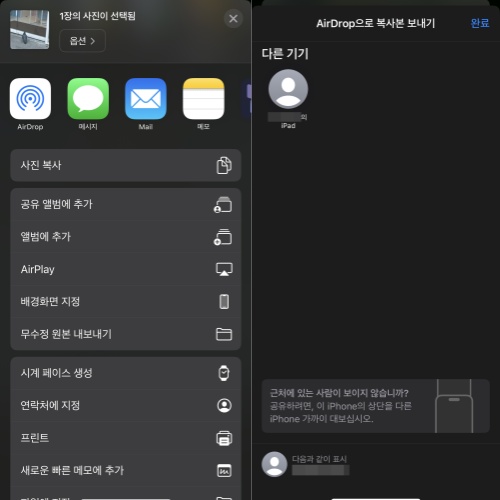
사진 앱에서 전송할 사진 선택 하기 > 공유 버튼 탭하기
하단에서 AirDrop 선택 후 수신 기기 탭하기
2. 똑똑하게 앨범 생성 및 정리하는 방법
아이폰의 '스마트 앨범' 기능을 활용하면 특정 인물, 장소, 날짜 등의 조건에 맞는 사진을 자동으로 모아볼 수 있어 효율적으로 아이폰 사진 관리가 가능합니다.
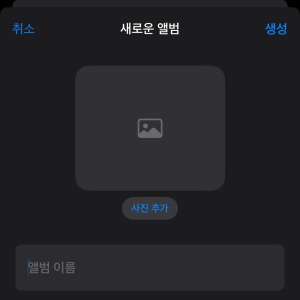
사진 앱 하단의 앨범 탭 선택 > + 버튼을 탭 하여 새 앨범 또는 새 폴더 선택
앨범 이름 입력 후 저장 버튼 탭 하기 > 앨범에 추가할 사진 선택 후 완료 탭 하기
3. iCareFone으로 대량 사진 쉽게 관리하는 법
앞에서 소개해드렸던 iCareFone은 단순 전문 복구 기능 뿐만 아니라 대량의 아이폰 사진도 한 번에 전송하거나 관리할 수 있고 중복 사진 찾기, 저용량 사진으로 변환 등 추가 기능도 활용하기 좋고 컴퓨터의 큰 화면으로 사진을 보며 정리할 수 있어 사진을 효율적인 관리가 가능합니다.
- iCareFone 실행 후 아이폰 연결 > 파일 관리자 또는 사진 기능 선택
- 사진을 드래그 앤 드롭으로 쉽게 전송, 백업, 삭제하기
파트 5: 아이폰 사진 관련 자주 묻는 질문
아이폰 사진 관리를 하다 보면 많은 분들이 비슷한 고민을 하시는데요, 가장 많이 물어보시는 질문들에 대한 답변을 모아보았습니다.
용량 부족 없이 사진 저장하는 방법은?
아이폰 저장 공간이 부족하다면 우선 iCloud 사진 라이브러리의 '저장 공간 최적화' 옵션을 활성화하거나 정기적으로 PC에 백업 또는 클라우드 서비스를 활용하면 기기 용량 걱정 없이 사진을 안전하게 보관할 수 있습니다.
삭제한 지 30일 넘은 사진도 복구가 가능할까요?
30일이 지난 아이폰 사진은 기본 방법으로는 복구가 어렵지만, iCloud 또는 iTunes로 저장한 백업을 복구에 활용하는 방법이 있고 백업이 없다면 전문 복구 프로그램을 활용하는 방법도 있습니다.
사진앱이 느려질 때 해결방법이 있을까요?
사진 앱이 느려진다면 가장 먼저 아이폰을 재부팅 해보세요. 그래도 여전히 느릴 경우 파일을 삭제해 저장 공간을 확보하거나 캐시를 삭제해주세요.
결론
아이폰 사진은 매일 매일의 소중한 추억을 담고 있는 중요한 데이터 입니다. 이 글에서 소개한 관리, 백업, 복구 방법들을 제대로 활용하면 아이폰 사진을 안전하게 보관하고 효율적으로 관리할 수 있고 Tenorshare iCareFone과 같은 전문 프로그램을 활용하면 삭제된 사진도 복구가 가능하고 아이폰 사진 관리가 전반적으로 더 쉬워지니 백업이 없거나 대용량으로 사진을 정리하고 싶다면 iCareFone를 활용해보세요. 그리고 만약의 사태에 대비해 정기적으로 백업하고 이 글에서 소개한 다양한 방법을 활용하여 아이폰 사진을 똑똑하게 관리해보세요.












